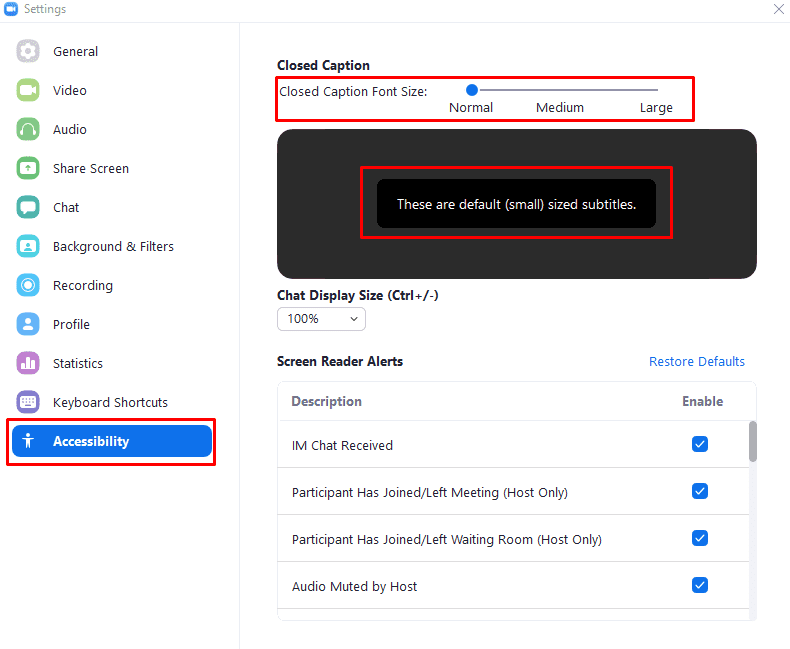Якщо ви погано чуєте, то субтитри, субтитри та перекладачі жестової мови, ймовірно, є важливою частиною вашого життя. Ці послуги вигідні людям, які їх потребують. Але, на жаль, їх пропонують не скрізь.
У Zoom є вбудована функція субтитрів. Але через реальний характер більшості комунікацій через Zoom існують певні вимоги. Щоб закриті субтитри були доступні на нараді, організатор наради повинен вибрати введення субтитрів самостійно або призначити завдання іншому учаснику наради.
Крім того, можна використовувати сторонні сервіси субтитрів, які підтримують REST API закритих субтитрів Zoom для автоматичного створення субтитрів. Лише один учасник або третя сторона може надавати закриті субтитри для зустрічі.
Налаштуйте розмір субтитрів на Zoom
Якщо на зустрічі ввімкнено субтитри, кнопка для їх відображення буде з правого боку панелі керування нарадою. Якщо підписи занадто малі, щоб ви могли легко їх прочитати, ви можете збільшити їх розмір шрифту в налаштуваннях Zoom. Щоб отримати доступ до налаштувань, клацніть піктограму свого користувача у верхньому правому куті головного вікна масштабування. Потім натисніть «Налаштування».
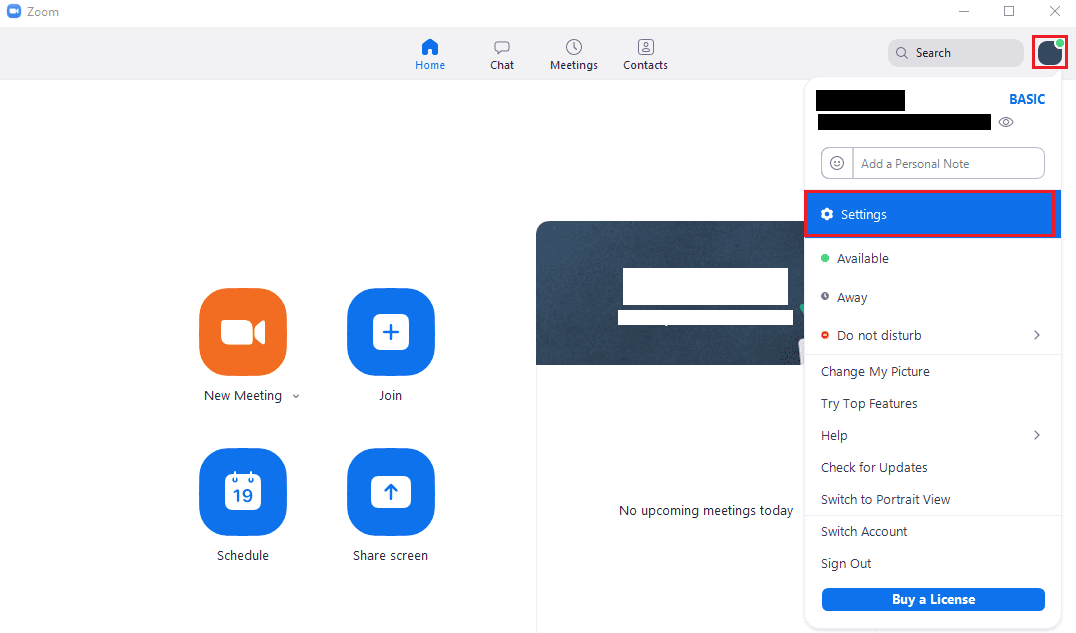
У налаштуваннях перейдіть на вкладку «Доступність». Щоб змінити розмір шрифту, відрегулюйте повзунок у верхній частині сторінки з написом «Розмір шрифту субтитрів». «Звичайний» — це стандартний розмір субтитрів і найменший розмір. Хоча ви також можете вибрати «Середній» або «Великий», якщо хочете. Або, якщо потрібно, щоб надійно бачити закриті субтитри.
Порада: Ви можете побачити приклад розміру субтитрів у невеликому вікні попереднього перегляду безпосередньо під повзунком.